Denne artikkelen beskriver trinnene du kan ta for å slå på eller av automatisk lagring av skjermbilder med klippeverktøy i Windows 11.
Begynner med siste versjon av klippeverktøy, du kan nå aktivere eller deaktivere automatisk lagring av skjermbilder. I tillegg til å bli kopiert til utklippstavlen, lagres de nå automatisk i PNG-format i Skjermbilder-mappen under Bilde i hjemmemappen din.
Denne funksjonen er aktivert som standard. Hvis du ikke vil automatisk lagre skjermbilder automatisk, kan du ganske enkelt deaktivere det, og trinnene nedenfor viser deg hvordan du gjør det.
Hvordan deaktiverer eller aktiverer du automatisk lagring av skjermbilder med Snipping Tool i Windows
Som beskrevet ovenfor, fra og med den nyeste versjonen av Snipping Tools, kan du nå aktivere eller deaktivere automatisk lagring av skjermbilder.
Denne funksjonen er aktivert som standard, men kan enkelt deaktiveres i appens innstillingsside.
Nedenfor ser du hvordan du gjør det.
Fordi Snipping Tool ikke er en innebygd Win32-app, men en Store-app som mottar oppdateringer separat fra OS, kan du kan ikke endre innstillingene med gruppepolicyen til Windows-registeret.
For å deaktivere eller aktivere, åpne appen Snipping Tool. Du kan gjøre det fra Start-menyen og søke etter Snipping Tool.
Under Best match velger du Snipping Tool-appen for å starte.
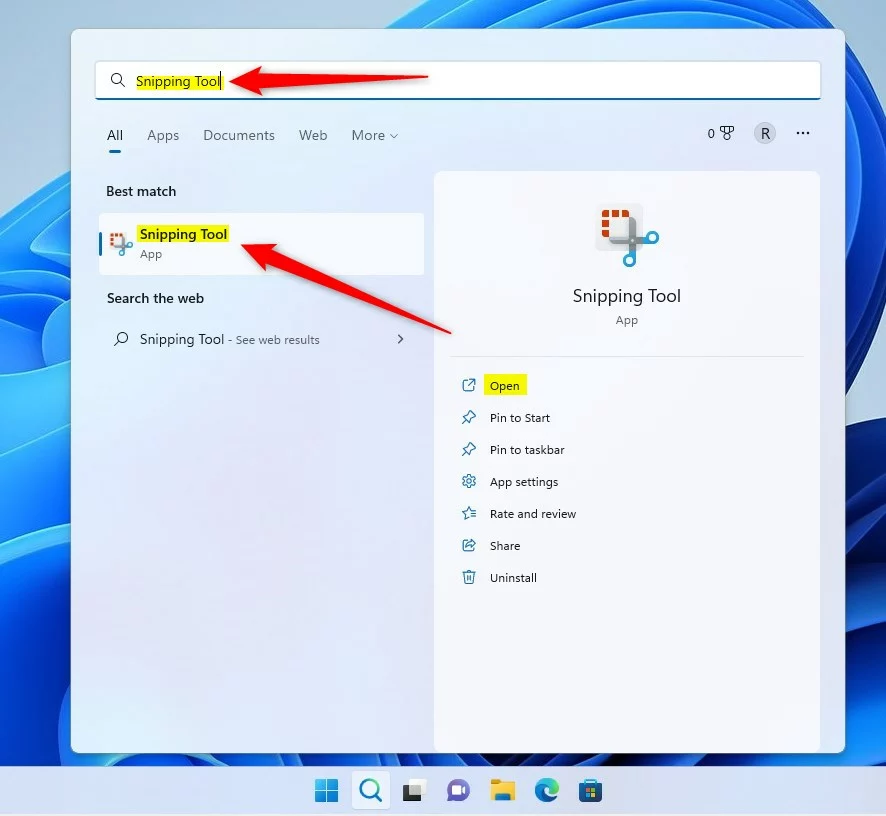
Når appen åpnes, klikker du på de tre horisontale prikkene (ellipsene) på menyen og velger Innstillinger.

På Innstillinger-siden, finn alternativet Lagre skjermbilder automatisk og sett bryterknappen til På eller Av for å aktivere eller deaktivere den som du vil.
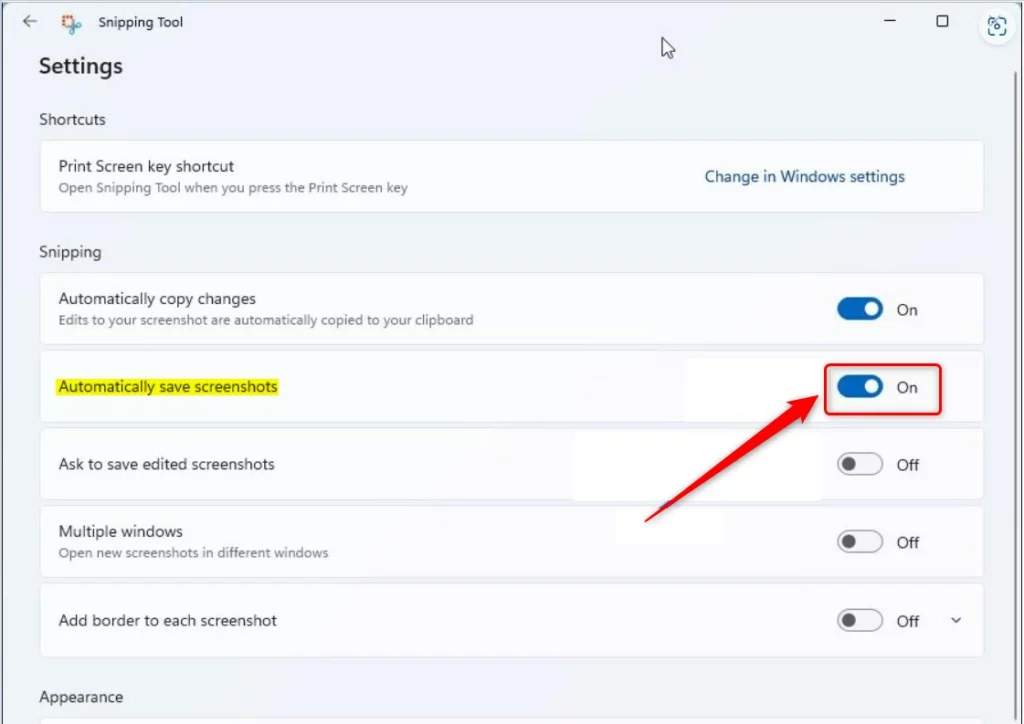
Avslutt og endringene dine bør tas i bruk umiddelbart.

Det burde gjøre det!
Konklusjon:
Dette innlegget viste deg hvordan du aktiverer eller deaktiverer Snipping Tool automatisk lagring av øyeblikksbilder i Windows 11. Hvis du finner en feil ovenfor eller har noe å legge til, vennligst bruk kommentarskjemaet nedenfor.